1、打开表格,选中表格数据,点击[条件格式]。

2、点击[条件格式]下拉菜单中的[新建规则]选项。

3、[格式样式]选择“图标集”,[图标样式]选择小红旗。

4、在[图标]选项中,设置各色小红旗对应的数值范围。

5、点击[确定]按钮后,数据前自动添加小红旗图标。
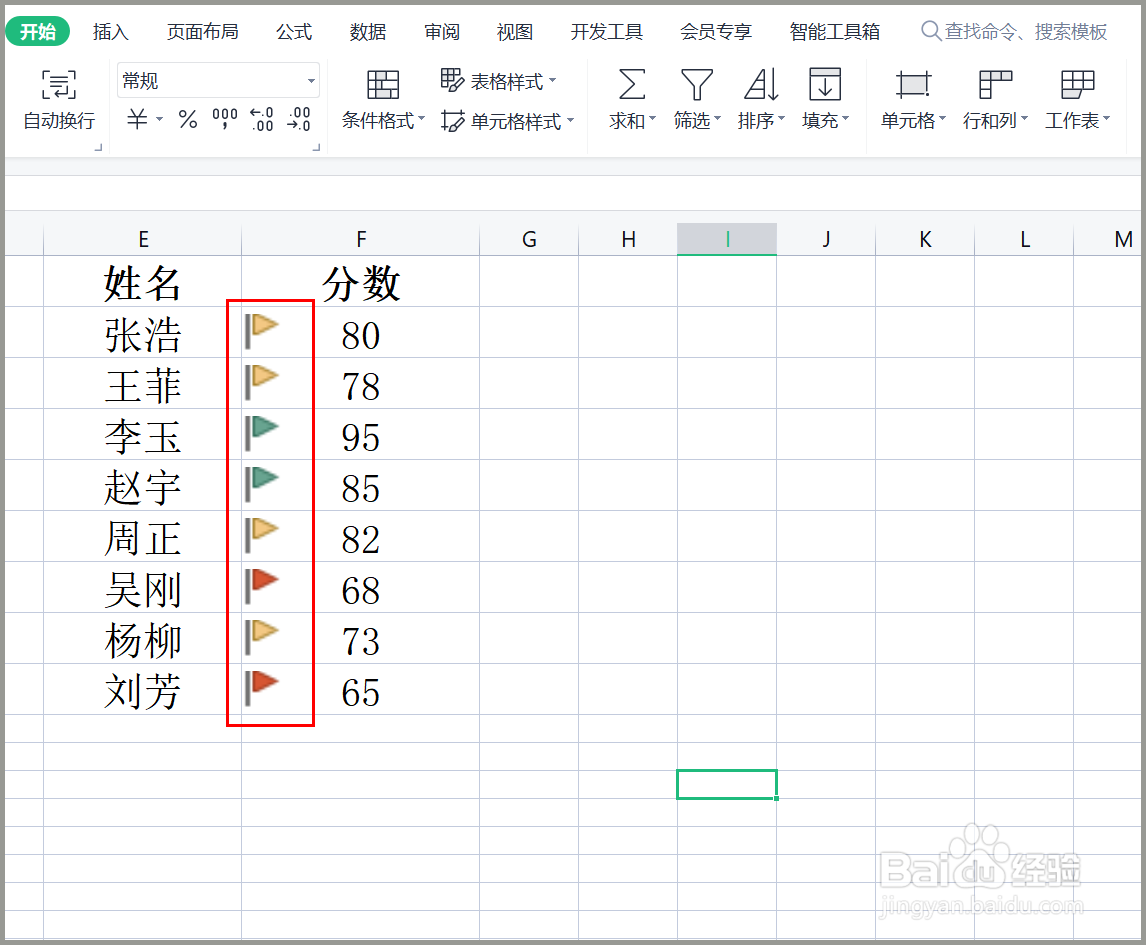
6、总结:1.打开表格,选中釉涑杵抑表格数据,点击[条件格式]。2.点击[条件格式]下拉菜单中的[新建规则]选项。3.[格式样式]选择“图标集”,[图标样式]碚枞凇悄选择小红旗。4.在[图标]选项中,设置各色小红旗对应的数值范围。5.点击[确定]按钮后,数据前自动添加小红旗图标。
